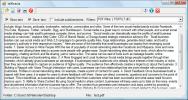BlueStacks Android App Player Sekarang Memiliki Permukaan Versi yang Dioptimalkan
Jika Anda mengikuti blog teknologi, namanya BlueStacks telah terdengar asing bagi Anda sebagai emulator Android terkenal yang memungkinkan Anda menjalankan aplikasi Android PC dan Mac tanpa perlu menginstal sistem operasi Android lengkap dalam virtual lingkungan Hidup. Bahkan telah menjadi sangat populer sehingga perusahaan di belakangnya dilaporkan dalam pembicaraan dengan beberapa produsen komputer untuk membundel BlueStacks Player dengan notebook dan desktop mereka. Kembali pada tahun 2011, kami memposting ulasan terperinci aplikasi yang menyoroti desain dan fitur-fiturnya yang mengesankan. Dipuji sebagai 'Dioptimalkan untuk Surface Pro', emulator Android ini akhirnya tiba di Windows 8 (maaf Orang-orang RT, belum ada citarasa UI Modern), dan bekerja seperti daya tarik mutlak pada PC Windows 8, notebook, dan ultrabook sama. Mari kita melihat lebih dalam dan melihat perubahan apa yang telah dibawa perusahaan ke meja di varian Windows 8 ini saja.
BlueStacks untuk Windows 8 mendukung antarmuka yang elegan dan berjalan dalam mode layar penuh secara default. Aplikasi ini juga sepenuhnya dioptimalkan untuk tampilan 1920 x 1080 HD Surface Pro, meskipun saya perhatikan beberapa sisi bergerigi di antara berbagai elemen aplikasi pada PC Windows 8 saya. Emulator juga membuat ubin Layar Mulai saat diinstal. Saat dalam mode layar penuh, aplikasi menonaktifkan Windows 8 Charms Bar, dan sebagai gantinya menambahkan kotak navigasi di kanan bawah ketika Anda menekan sudut panas untuk membangkitkan Charms Bar. Pesona navigasi ini berisi tombol khusus Android untuk Kembali, Pengaturan, Aplikasi, Keluar, Bagikan, dll. Anda juga dapat mengakses berbagai aplikasi unggulan yang tampaknya populer di Google Play Store. Bilah navigasi di bagian atas memungkinkan Anda beralih di antara kategori aplikasi termasuk permainan, olahpesan, musik, sosial, dan lainnya, bersama dengan daftar 25 Aplikasi Teratas untuk memulai lompatan.

Mengunduh dan memasang aplikasi cukup sederhana, meskipun Anda memerlukan Akun Google untuk mendapatkan banyak aplikasi. Anda masih dapat mengunduh beberapa dari mereka tanpa akun Google. Jika Anda belum memiliki akun Google, Anda dapat dengan mudah membuat yang baru dari jendela Pengaturan. Berbicara tentang jendela pengaturan, ini juga memungkinkan Anda menyesuaikan aspek lain dari BlueStacks, seperti pengaturan keyboard, bahasa, tanggal dan waktu, kontak, suara, dan sebagainya. Aspek menarik lain dari BlueStack adalah kemampuannya untuk memungkinkan Anda menyinkronkan perangkat Android Anda dengan alat untuk mentransfer aplikasi, pesan, dan kontak Anda ke BlueStack melalui Cloud Connect. Namun untuk itu, Anda harus memiliki akun BlueStacks.

Aplikasi diunduh hampir secara instan. Bilah kemajuan memberi Anda gambaran tentang ETA aplikasi dan ukurannya.

BlueStacks juga menawarkan fitur pencarian praktis untuk menemukan aplikasi yang tidak terdaftar di halaman utama. Cukup ketik nama aplikasi dan tekan enter, dan BlueStacks akan menampilkan semua hasil yang cocok untuk kata kunci.

Anda juga dapat menjelajahi Google Play Store, yang tersedia saat Anda masuk dengan akun Google Anda. Play Store berfungsi persis seperti pada perangkat Android mana pun, memungkinkan Anda untuk menjelajahi ribuan game dan aplikasi Android.
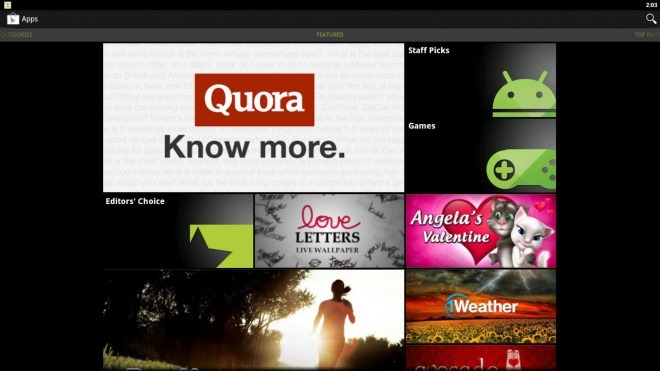
Selain dari layar utama, Anda dapat menginstal aplikasi dari dalam Google Play Store juga. Tekan saja Instal dari sudut kanan atas UI, dan tunggu unduhannya selesai.
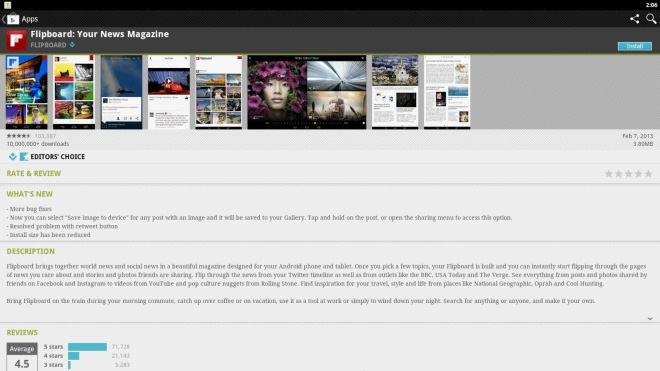
Semua aplikasi yang diinstal dapat dikelola di bawah bagian Aplikasi Saya. Anda dapat menjalankan aplikasi dengan mengkliknya. Demikian juga, mengklik dan menahan ikon aplikasi memungkinkan Anda menghapus instalannya.

Meskipun aplikasi berjalan dengan baik, saya melihat masalah sedikit jittering dan frame rate rendah untuk berbagai aplikasi yang saya coba selama pengujian. Namun demikian, masalah ini terutama berlaku untuk game dan aplikasi serupa lainnya yang memerlukan rendering grafik kecepatan tinggi.
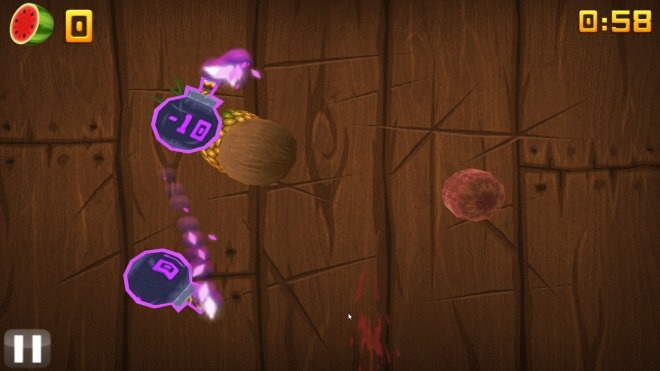
Singkatnya, BlueStacks untuk Windows 8 mungkin adalah aplikasi yang paling menarik untuk mencapai OS sejauh ini. Ini merupakan dorongan signifikan bagi penawaran Windows Store yang suam-suam kuku. BlueStacks bekerja pada semua varian Windows 8, tetapi tidak pada Windows RT. Pengujian dilakukan pada Windows 8 Pro 64-bit.
Unduh BlueStacks
Pencarian
Tulisan Terbaru
Buat Partisi, Pulihkan File, Sektor Rusak Disk & Lainnya
Dengan setiap iterasi baru Windows, Microsoft memilih banyak perang...
Sinkronkan Outlook Mail, Kontak, Tugas, Catatan, dan Janji Temu Dengan Basis Data Apa Pun
Saya tidak memiliki basis data untuk disinkronkan dengan Outlook sa...
Ekstrak Teks Dari Berbagai Format File Dengan teXtracta
Saya telah meninjau dua alat berbeda sebelum mengekstraksi teks dar...